Un conjunto de paneles es una colección de paneles de aplicación que se abren y administran desde el comando Conjuntos de paneles en la pestaña Ver de la cinta.
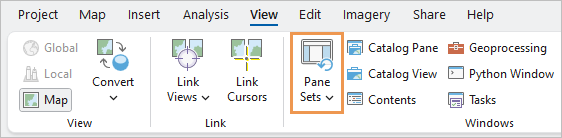
Están disponibles los siguientes conjuntos de paneles predeterminados:
- Edición: abre los paneles Contenido, Catálogo, Crear entidades, Atributos y Modificar entidades.
- Geoprocesamiento: abre los paneles Contenido, Catálogo y Geoprocesamiento.
- Representación cartográfica: abre los paneles Contenido y Catálogo.
Cuando se abre un conjunto de paneles, se cierran todos los paneles abiertos que no forman parte del conjunto.
Puede crear conjuntos de paneles personalizados para respaldar sus flujos de trabajo. Por ejemplo, si en sus proyectos busca regularmente lugares en un mapa, puede crear un conjunto de paneles que incluya el panel Localizar. También puede utilizar conjuntos de paneles para reducir el desorden. Si tiene varios paneles abiertos que no utiliza, puede elegir un conjunto de paneles como Representación cartográfica para simplificar la interfaz de usuario.
Es posible crear y editar conjuntos de paneles personalizados. Los conjuntos de paneles predeterminados no se pueden editar ni eliminar.
Puede asignar accesos directos del teclado a conjuntos de paneles. También puede agregar conjuntos de paneles a la barra de herramientas de acceso rápido.
Los conjuntos de paneles no guardan la posición de los paneles. Los paneles se abren en la ubicación de la pantalla donde aparecieron por última vez, independientemente de que se abran o no desde un conjunto de paneles. Un conjunto de paneles incluye solo paneles: no guarda vistas abiertas ni ninguna otra configuración de la interfaz de usuario.
Abrir un conjunto de paneles
Puede abrir un conjunto de paneles predeterminado o personalizado en cualquier momento durante su sesión.
- En un proyecto abierto, en la cinta, haga clic en la pestaña Ver. En el grupo Ventanas, haga clic en Conjuntos de paneles
 .
. - En el menú desplegable Conjuntos de paneles, elija una de las siguientes opciones:
- Edición

- Geoprocesamiento

- Representación cartográfica

- Un conjunto de paneles personalizado creado por usted.
Se abren los paneles incluidos en el conjunto de paneles, y los demás se cierran.
- Edición
Crear un conjunto de paneles
Los conjuntos de paneles se crean a partir de los paneles que están abiertos actualmente en un proyecto.
- En un proyecto abierto, abra los paneles que desea incluir en el conjunto de paneles. Cierre cualquier panel que no desee incluir.
Dependiendo del panel, puede abrirlo desde un comando de la cinta, un menú desplegable, un menú contextual o un selector de cuadro de diálogo. Algunos paneles se abren en respuesta a acciones del software. Por ejemplo, el panel Elemento emergente se abre al hacer clic en una entidad de un mapa.
- En la cinta, haga clic en la pestaña Vista. En el grupo Ventanas, haga clic en Conjuntos de paneles
 y luego en Nuevo.
y luego en Nuevo.Aparece el cuadro de diálogo Crear conjunto de paneles.
- En el cuadro de diálogo Crear conjunto de paneles, escriba un nombre en el cuadro Nombre.

En este ejemplo, el nuevo conjunto de paneles Compartir mapa web abrirá los paneles Catálogo, Contenido, Compartir como mapa web y Estado del trabajo. Nota:
Si usa un nombre utilizado por otro conjunto de paneles personalizado, aparecerá un mensaje de advertencia. Haga clic en No para cerrar el cuadro de diálogo Crear conjunto de paneles y empezar de nuevo. (Esta es la opción predeterminada). Haga clic en Sí para sobrescribir el conjunto de paneles existente.
Si usa un nombre utilizado por un conjunto de paneles predeterminado, aparecerá un mensaje de error. Haga clic en Aceptar para cerrar el cuadro de diálogo Crear conjunto de paneles y empezar de nuevo.
- Haga clic en Aceptar.
El nuevo conjunto de paneles aparece debajo del encabezado Personalizado en el menú desplegable Conjuntos de paneles. Puede desplazar el puntero sobre él para ver qué paneles incluye.

Un icono refleja el primer carácter del nombre del conjunto de paneles personalizado.
Editar un conjunto de paneles
Puede editar un conjunto de paneles cambiándole el nombre, quitándolo o eliminándolo. Solo se pueden editar los conjuntos de paneles personalizados. Si no hay conjuntos de paneles personalizados, el comando Editar está deshabilitado.
Cambiar el nombre de un conjunto de paneles
Puede cambiar el nombre de un conjunto de paneles en cualquier momento, pero no puede duplicar nombres. Los nombres no distinguen entre mayúsculas y minúsculas. Por ejemplo, los nombres "localizar" y "Localizar" se consideran duplicados.
- En la cinta, haga clic en la pestaña Vista. En el grupo Ventanas, haga clic en Conjuntos de paneles
 y luego en Editar.
y luego en Editar.Aparece el cuadro de diálogo Editar conjuntos de paneles.
- En el cuadro de diálogo Editar conjuntos de paneles, haga clic en un conjunto de paneles para seleccionarlo y luego haga clic en Cambiar nombre.
El cuadro de nombre pasa a ser editable.
- Escriba un nombre nuevo para el conjunto de paneles y pulse la tecla Intro.
- Haga clic en Cerrar.
Nota:
Si usa un nombre utilizado por otro conjunto de paneles, aparecerá un mensaje de error. Haga clic en Aceptar y elija un nombre diferente.
Eliminar un conjunto de paneles
Puede eliminar los conjuntos de paneles que ya no necesite. No es posible restaurar un conjunto de paneles después de eliminarlo. Si lo necesita de nuevo, deberá volver a crearlo.
- En la cinta, haga clic en la pestaña Vista. En el grupo Ventanas, haga clic en Conjuntos de paneles
 y luego en Editar.
y luego en Editar.Aparece el cuadro de diálogo Editar conjuntos de paneles.
- En el cuadro de diálogo Editar conjuntos de paneles, haga clic en un conjunto de paneles para seleccionarlo y luego haga clic en Eliminar.
Esta acción es inmediata y no se puede cancelar ni deshacer.
- Haga clic en Cerrar.
Actualizar un conjunto de paneles
Puede actualizar un conjunto de paneles para agregar o eliminar paneles.
- En la cinta, haga clic en la pestaña Vista. En el grupo Ventanas, haga clic en Conjuntos de paneles
 .
. - En el menú desplegable Conjuntos de paneles, en Personalizado, haga clic en un conjunto de paneles para abrirlo.
- Abra cualquier panel que desee agregar al conjunto de paneles y cierre cualquier panel que desee eliminar del conjunto de paneles.
- En la cinta, haga clic en la pestaña Vista. En el grupo Ventanas, haga clic en Conjuntos de paneles
 y luego en Editar.
y luego en Editar.Aparece el cuadro de diálogo Editar conjuntos de paneles.
- En el cuadro de diálogo Editar conjuntos de paneles, haga clic en el conjunto de paneles que está actualizando para seleccionarlo y, a continuación, haga clic en Actualizar.
- Haga clic en Cerrar.
Agregar un conjunto de paneles a la barra de herramientas de acceso rápido
Puede agregar un conjunto de paneles predeterminado o personalizado a la barra de herramientas de acceso rápido.
- En la cinta, haga clic en la pestaña Vista. En el grupo Ventanas, haga clic en Conjuntos de paneles
 .
. - En el menú desplegable Conjuntos de paneles, haga clic con el botón derecho en un conjunto de paneles y, luego, en Agregar a la barra de herramientas de acceso rápido.
El comando del conjunto de paneles aparece en la barra de herramientas de acceso rápido. Para eliminar un conjunto de paneles de la barra de herramientas de acceso rápido, haga clic derecho en él y luego haga clic en Eliminar de la barra de herramientas de acceso rápido.
Agregar un acceso directo del teclado para un conjunto de paneles
Puede asignar un acceso directo del teclado a un conjunto de paneles predeterminado o personalizado con un comando de menú contextual.
Nota:
La ubicación de los accesos directos en el cuadro de diálogo Accesos directos del teclado está determinada por la vista activa. Por ejemplo, si al crear el acceso directo hay activa una vista de mapa, este aparece en el grupo de accesos directos de Representación cartográfica. Dado que los accesos directos son contextuales, el acceso directo funciona cuando un mapa o escena está activo, pero puede no funcionar cuando haya otras vistas activas. Cuando abre un conjunto de paneles utilizando el botón de la cinta, este funciona en todos los contextos.
- En la cinta, haga clic en la pestaña Vista. En el grupo Ventanas, haga clic en Conjuntos de paneles
 .
. - En el menú desplegable Conjuntos de paneles, haga clic con el botón derecho en un conjunto de paneles y, luego, en Configurar acceso directo.
Aparece el cuadro de diálogo Accesos directos del teclado, y el comando del conjunto de paneles se agrega automáticamente a un grupo de accesos directos. El cuadro de entrada de pulsación del teclado ubicado junto al comando es editable.
- Escriba una pulsación de tecla o una combinación de teclas en el cuadro de entrada para asignar el acceso directo y haga clic en Guardar.